Em um computador baseado no Windows 10, o processo do Windows Update fica preso no mesmo número percentual (por exemplo, 30%, 40%, 55%, etc.), durante o download das atualizações. O problema persiste mesmo depois de reiniciar o serviço Windows Update ou o computador.
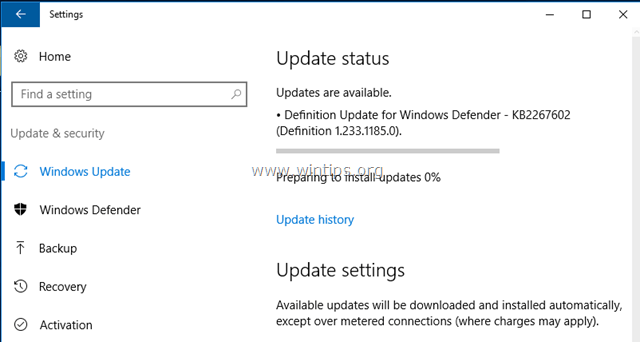
Os problemas do Windows Update são comuns em computadores Windows e, na maioria dos casos, ocorrem porque a pasta de armazenamento de atualizações (C: \ Windows \ SoftwareDistribution ") foi corrompida por vários motivos. Nesses casos, a solução mais fácil para resolver esses problemas é excluir a pasta "SoftwareDistribution" e permitir que o Windows recrie uma nova pasta de armazenamento de atualização vazia para baixar as atualizações.
Abaixo, você pode encontrar instruções detalhadas sobre como resolver problemas de congelamento de atualização do Windows 10. (O método pode ser aplicado no sistema operacional Windows 8, 7 ou Vista).
Como corrigir o congelamento do Windows Update no Windows 10, 8, 7 e Vista.
1. Pressione simultaneamente o Ganhar + R para abrir a caixa de comando de execução.
+ R para abrir a caixa de comando de execução.
2. Digite o seguinte comando e pressione OK.
- services.msc

3. Na lista de serviços, no painel direito, localize o atualização do Windows serviço.
4. Clique com o botão direito no serviço "Windows Update" e escolha Pare.

5.Fechar Janela "Serviços".
6. Abra o Windows Explorer e navegue até C: \ Windows pasta.
7. Localize e então Excluir a Distribuição de Software pasta. *
* Observação: Se você não conseguir excluir a pasta (pasta em uso), reinicie o computador no "Modo de segurança" e repita o procedimento.
8.Reiniciar seu computador.
9. Após o reinício, vá para Começar  > Configurações > Atualização e segurança.
> Configurações > Atualização e segurança.
10.Verifique se há atualizações. *
* Observação: Em alguns casos, o erro "0x802402f" pode aparecer após clicar na opção "Verificar atualizações". Se isso acontecer, simplesmente reinicie o computador e deixe o Windows localizar e instalar as atualizações automaticamente.
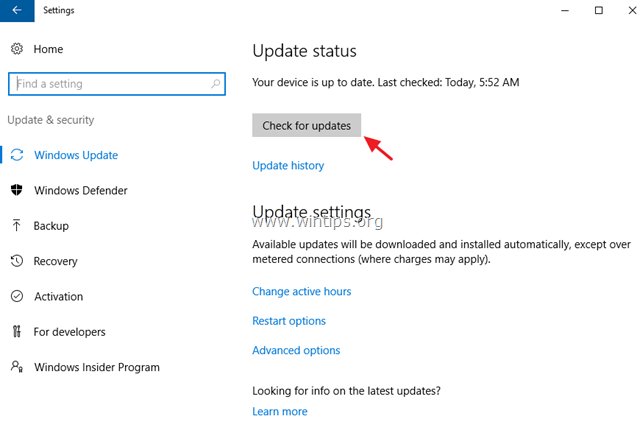
É isso! Deixe-me saber se este guia o ajudou, deixando um comentário sobre sua experiência. Por favor, curta e compartilhe este guia para ajudar outras pessoas.